[Tutoriel] Aligner un SSD - Alignement d'un SSD sous Windows XP
Aligner un SSD - Alignement d'un SSD sous Windows XP [Tutoriel] - Tutoriels - Windows & Software
Marsh Posté le 07-12-2009 à 07:40:06
Merci Florian pour ton tutoriel. Il va bien me servir. Sympa et clair
Marsh Posté le 05-01-2010 à 09:29:03
![]()
Content de savoir que j'ai pu aider certains d'entre vous ![]()
Message édité par Flo7516 le 05-01-2010 à 09:29:21
---------------
| {Mes ventes} | Hébergement images rémunéré | E-mails & Sondages rémunérés |
Marsh Posté le 17-01-2010 à 15:37:12
...merci...
---------------
topic ventes: https://lc.cx/xnz7 - topic recherches: https://forum.hardware.fr/forum2.ph [...] w=0&nojs=0
Marsh Posté le 18-01-2010 à 00:35:02
cool, je vais en avoir besoin pour l'installer chez ma mère ![]()
merci ![]()
---------------
Ma chaine Youtube " Lolo Le Mono "
Marsh Posté le 19-03-2010 à 17:57:21
![[:drap] [:drap]](https://forum-images.hardware.fr/images/perso/drap.gif)
---------------
Les Cartes Son Haute Fidélité pour mélomanes, musiciens, audiophiles, la MAO, le cinéma,...
Marsh Posté le 20-03-2010 à 19:52:08
ReplyMarsh Posté le 17-04-2010 à 09:54:20
Bonjour,
est-il possible d'utiliser cette partition pour copier xp fonctionnel à l'aide d'un programme de copie de disque (acronis, ghost, drive image...) ou ce dernier écrasera l'action du diskpar ?
Marsh Posté le 24-04-2010 à 03:14:08
| houckaye a écrit : Bonjour, |
up pour une réponse assurée svp ^^'
Perso j'ai essayé avec True Image, sans aller au bout du process, dans le résumé il marque "étape1 : suppression de la partition" donc je suppose qu'il efface tout, reformate à sa sauce (i.e. mal [?]) et copie l'archive créée.
---------------
Feedback/Ventes/Divers/Estim -- www.laquadrature.net
Marsh Posté le 30-04-2010 à 19:05:00
Petit up ![]()
Et question Bonux : ce tuto conseille de ne faire qu'une seule partition, mais j'ai pris un SSD assez grand exprès pour installer 2 OS. Il me faudrait donc 2 partoches... Si je suis le tuto, je crée une partition alignée, OK. Mais que faire avec le reste non alloué ?
Merci d'avance ![]()
---------------
Feedback/Ventes/Divers/Estim -- www.laquadrature.net
Marsh Posté le 11-06-2010 à 16:11:17
On peut faire d'autres partitions, mais il faut les aligner aussi.
Une calculatrice http://www.techpowerup.com/articles/other/157
On lui donne le début de la partition (en octets visiblement) et la calculatrice indique si la partition est bien alignée.
Le plus simple est de faire toutes ses partitions à la suite, chaque partition ayant une taille multiple de 4096 octets.
Marsh Posté le 22-08-2010 à 16:46:15
Un grand merci pour ce tuto vraiment très clair!
Mais est-ce que cela veut dire que, lorsqu'on installe un SSD dans un système existant, on est bon pour réinstaller tout Windows ? Ou bien existe-t-il un moyen de procéder à un alignement après la copie du système utilisé avant l'installation du SSD ?
Marsh Posté le 29-08-2010 à 18:24:08
Up, la question m'intéresse aussi. Pas envi de tout réinstallé.
---------------
----> Mon Pc Watercooled mod tubing ( en bas de page )
Marsh Posté le 08-09-2010 à 17:00:19
C'est encore à tester, mais je pense avoir trouvé une solution!
Avant ça je signale tout de même qu'il existe un programme d'alignement des partitions (Paragon Alignment Tool), mais assez étrangement il semble ne pas être compatible pour XP, et il est payant.
Il existe un autre programme, gratuit, à savoir Paragon Adaptive Imaging Tools, qui permet d'adapter des images disques pour différents ordinateurs, mais je ne sais pas si cela prend en compte les SDD...
A mon avis, il doit aussi y avoir moyen d'aligner une partition avec Partition Magic, sans rien effacer, mais cela dépasse largement le cadre de mes compétences...
Alors mon idée, qui n'a aucun rapport avec les programmes que je viens de citer, ce serait de commencer par l'alignement de la partition du SSD, selon la procédure classique et bien documentée un peu partout sur le net, puis ensuite d'installer Windows XP, ce qui ne devrait pas prendre plus de dix minutes sur un disque récent (un Vertex 2 par exemple).
Après cela, on démarre sur une autre partition, ou bien on connecte le SSD en usb avec un adaptateur qu'on achète en Chine, puis on efface tous les fichiers. Une fois que la partition est vide, on recopie tous les fichiers de l'ancienne partition sur la nouvelle.
Mais pourquoi installer Windows si c'est pour effacer les fichiers ensuite ? Simplement pour rendre le disque bootable... Je ne sais pas ce qu'en pensent les experts, à première vue ça a l'air un peu foireux, mais je compte essayer ça ce week-end et je vous dis quoi ensuite... ![]()
Marsh Posté le 18-09-2010 à 16:32:13
Voici la solution pour la copie d'une image système de Windows XP sur un SSD!
En réalité, l'alignement de la partition n'est rien d'autre qu'un décalage. Il suffit donc de créer une partition de 1mo au début du disque, et puis de copier l'image disque à la suite.
Je dis 1mo, mais ça peut être autre chose, il suffit de vérifier la validité du décalage avec cette calculatrice en ligne.
La plupart des programmes de formatage de partition ne permettent pas de réaliser des partitions de 1mo, mais ça doit être possible avec la commande ms-dos Fdisk.
Une autre solution plus simple est de se servir du disque d'installation de Vista ou de Windows 7. Lors de l'installation, ces deux systèmes créent une partition avec un décalage de 1mo. Il suffit d'arrêter l'installation après la création de la partition, et de copier l'image disque ensuite de la manière habituelle, ce qui vous épargnera de devoir réinstaller tous vos programmes.
Attention cependant que la vitesse annoncée des SSD est souvent trompeuse, et qu'elle dépend surtout de votre carte mère. Donc si vous n'avez pas une carte mère à 200 euros, ne vous attendez pas à des performances exceptionnelles...
Marsh Posté le 07-10-2010 à 22:31:49
| Alcanor a écrit : |
Bonjour à tous,
personnellement, je crois que la taille de 1 Mo (1024*1024 octets) est très importante lorsqu'il s'agit de créer plusieurs partitions. Je l'ai lue comme référence commune sur plusieurs forums de la part de geeks qui avaient l'air de connaître leur affaire. En outre, la calculette le confirme.
En effet, si l'offset de 64 Ko (128*512 octets) préconisé par Florianarnaud fonctionne bien pour une partition unique, la calculette signale un défaut d'alignement pour une deuxième partition créée. Voici un exemple parmi les nombreux que j'ai essayés :
offset partition 1 : 65536 octets (64 Ko)
taille partition 1 : 2097152000 = 2000*1024*1024 (2000 Mo)
offset partition 2 : 65536 + 2097152000 = 2097217536 octets => Partition Offset ÷ NAND Erase Block Size MISALIGNED
La calculette donne également un alignement correct pour toute partition supplémentaire avec un offset initial à 512 Ko (1024 secteurs de 512 octets) mais cette valeur ne fait pas l'unanimité chez les spécialistes.
Pour ma part, je vais assurer le coup avec un offset initial de 2048 secteurs.
---------------
Soyez indulgent quand je vous parais bavard, hors sujet ou condescendant. Ca part toujours (ou presque) d'une intention et/ou d'une attention positives de ma part :)
Marsh Posté le 12-11-2010 à 00:18:30
Hello
Merci pour ce tuto dont je ne pensais pas avoir besoin puisque étant sous windows 7 !
Donc apparemment l'alignement est nécessaire aussi pour un RAID0 de SSD même si on est sous windows 7. Tout au moins avec les derniers chipset AMD.
---------------
Les Cartes Son Haute Fidélité pour mélomanes, musiciens, audiophiles, la MAO, le cinéma,...
Marsh Posté le 23-11-2010 à 10:06:21
| Peter_Pan_7 a écrit : |
Je ne comprend pas d'où sort cette valeur. Une explication peut être ?
Marsh Posté le 26-11-2010 à 15:00:57
Salut,
Je viens d'avoir mon SSD Intel X25-V et je voudrais utiliser une image existante de XP SP3. Malheureusement, cette image a été créée depuis une partition qui était non alignée. J'ai trouvé un forum où le gars dit que c'est possible d'aligner une partition directement dans une image disque que l'on voudrait restaurer.
Vous connaissez ce genre d'outil? Je n'arrive pas à le trouver.
Autre question, j'ai deux partitions non alignées sur mon disque, C (système) & D (données). Si j'aligne C, est ce que je ne risque pas de bousiller D?
Marsh Posté le 26-11-2010 à 15:20:46
| xla99 a écrit : Salut, |
J'ai trouvé (http://forum.acronis.com/forum/8322):
0. back up your current hard drive, please, just in case
1. delete ssd partition through disk manager and align partition using diskpar
2. fast format the partition on the ssd and set as active through disk manager
3. in a first step, restore only the mbr and track 0 from the acronis image to the ssd
4. in a second step, restore acronis image as specified files or folders to A NEW LOCATION (NOT THE ORIGINAL !!! See step 0 for prevention), which will be the ssd
5. reboot if asked
6. ultimately, plug your ssd as boot drive
7. verify ssd is still aligned using diskpar
Bon maintenant, il va falloir que je comprenne ce que signifie exactement les points 3 & 4 car il y a des détails qui m'échappent.
Edit : méthode encore plus détaillée ici avec même une vidéo, c'est parfait http://www.ocztechnologyforum.com/ [...] IDEO-GUIDE
Message édité par xla99 le 26-11-2010 à 15:22:50
Marsh Posté le 16-07-2011 à 22:41:54
A quoi sert l'alignement? Est-ce utile obligatoirement sous xp?
A quel moment faut-il faire cela? Est-ce lors d'un formatage?
Si on a créé les partitions avec seven et qu'on installe xp sur une autre partition faut-il aligner ou non?
Merci d'avance.
Marsh Posté le 17-07-2011 à 12:20:43
| Citation : The first Windows XP partition starts at sector #63 ; the middle of a SSD page. |
Donc :
- L'alignement sert à avoir une partition qui commence au début d'une page SSD.
- Ce n'est pas obligatoire. Cela améliore la vitesse.
- Cela concerne XP, pas Windows 7.
Marsh Posté le 31-07-2011 à 19:06:16
Il existe un logiciel qui aligne en 1 click une partition. il s'agit de Paragon Alignment Tool. la mauvaise nouvelle, c'est qu'il est payant! 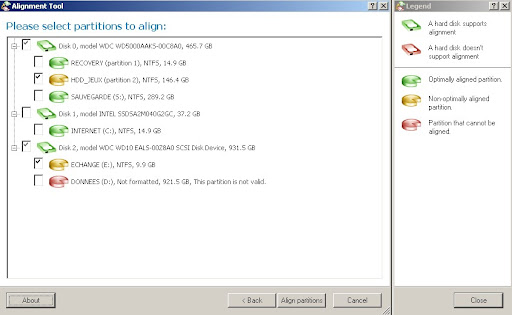
il existe un petit programme en ligne qui vérifie que votre partition est bien alignée et c'est gratuit 
http://translate.googleusercontent [...] jptYuD_RUg
Marsh Posté le 03-10-2011 à 01:53:10
Bonjour à tous et encore merci pour ce tutoriel fort interresant ![]()
Mais j'ai une petite question. Est-il possible pour alligner XP sur son ssd de créer sa partition à partir d'un PC qui lui est équipé de Windows 7 (donc la créer sous windows 7) puis aprés, installer windows XP sur cette partition sans (bien sur) reformater une seconde fois quand l'invité de commande nous le propose
Dans ces conditions mon OS serait-il alligné puis que seven est censé alligner correctement les secteurs ????
Cordialement Jacques ![]()
Message édité par jackflash3 le 03-10-2011 à 01:59:23
Marsh Posté le 04-10-2011 à 09:59:12
Petit Up
Personne ne peut me répondre ?
Je vais pas créer un topic rien que pour ca, allez les gars soyez gentil ![]()
"
Bonjour à tous et encore merci pour ce tutoriel fort interresant ![]()
Mais j'ai une petite question. Est-il possible pour alligner XP sur son ssd de créer sa partition à partir d'un PC qui lui est équipé de Windows 7 (donc la créer sous windows 7) puis aprés, installer windows XP sur cette partition sans (bien sur) reformater une seconde fois quand l'invité de commande nous le propose
Dans ces conditions mon OS serait-il alligné puis que seven est censé alligner correctement les secteurs ????
Cordialement Jacques ![]()
"
Marsh Posté le 04-10-2011 à 10:21:17
![]()
je pense que oui (ça parait logique) mais le mieux est d'essayer ![]()
---------------
mes ventes feed-back
Marsh Posté le 22-12-2011 à 21:55:36
J'ai appris que mon SSD n'était pas aligné grâce à AS SSD Benchmark.EXE
HD CLONE 4 opère l'alignement au moment de clôner son disque dur automatiquement et ce à partir de la version FREE.
Mon benchmark est passé de 320 à 538 d'un coup, donc ça vaut la peine.
Le résultat pour un vertex 3 iops n'est pas terrible, c'est dû au fait que j'ai dû le brancher sur SATA 2 et non III car ma carte mère a le driver MARVEL qui pourrit les SSD SATA 3 et coupe les performances en 2 ( à savoir )
Marsh Posté le 01-03-2012 à 23:08:18
Clonezilla aligne également sans soucis les SSD lors de la restauration.
Marsh Posté le 18-10-2012 à 22:32:07
Bonsoir,
Je dois être un poil bête, mais j'ai pas compris comment définir le formatage pour avoir un bon alignement sur un SSD sur lequel il me faut 3 partitions !
Il s'agit d'un Samsung 830 64Go, et je désire mettre une partition de 5 Go pour XP, 15Go pour Seven et le reste en données
Comment définir l'offset (pour une partition ou un pour chaque ?) ?
Je dois utiliser autre chose que diskpart ?
Merci à vous si vous pouvez m'aider
![]()
---------------
"La musique, c'est du bruit qui pense." [Victor Hugo]
Marsh Posté le 19-10-2012 à 10:42:53
Bonjour, tout d'abord merci car c'est en donnant des infos en ligne que l'on peux s'entraider !
Suite à tout ces info précieuses, les solutions que j'ai envisagé:
- Suivre de A à Z la vidéo http://www.youtube.com/watch?v=tUu9InlfD_c (je suis sûr que cela aurait marché !)
ou
- Installé d'abord Windows 7 et ensuite l'écraser avec XP
La solution trouvée:
Etant donné que mon image XP était déjà restaurées avec acronis sur une 1ère partion de mon disque SSD
(partition activée sans restauration du MBR, mais elle ne fonctionnait pas !)
Mon disque SSD et un samsung 830 128Go; j'avais préalablement partitionné en 2 x 60Go~, la première pour XP et la 2ème pour Seven
Mon objectif étant de faire un bi-boot XP/Seven, je me suis dit pourquoi ne pas tenté une install de seven sur la 2ème partition ?!
(dans ce cas je conseil de débrancher tout autre disque dur contenant un OS, laisser seulement le SSD, et oui lors de ma première tentative,
Seven m'a fabriqué un bi-boot contenant le XP installé sur mon autre disque dur !!
mafois, c'est en faisant des erreurs qu'on apprends ! ![]() )
)
J'ai donc procédé comme je le disais dito, et ça marche !! ;o)
J'ai pris un moment pour vous faire un petit topo, si cela peux aider ![]()
La seul chose que je cherche à faire maintenant, c'est d'optimiser XP pour ce type de disque...
Message édité par droopi68 le 19-10-2012 à 10:45:13
Marsh Posté le 01-12-2012 à 23:28:59
Simple question néanmoins cruciale pour le tutoriel : Maintenant que le lien diskpar n'amène à rien, comment on fait ?
Cordialement, guigui
Marsh Posté le 06-12-2012 à 22:35:13
| guiguidu42150 a écrit : Simple question néanmoins cruciale pour le tutoriel : Maintenant que le lien diskpar n'amène à rien, comment on fait ? |
Tu demandes gentiment et tes potes les HFRiens te le fournissent ![]()
http://dl.dropbox.com/u/8553079/HFR/diskpar.rar
---------------
- Hey, why do you have an unlit cigarette ? - Because I don't smoke.
Marsh Posté le 10-12-2012 à 18:27:18
ReplyMarsh Posté le 02-11-2013 à 18:29:07
Bonjour,
J'ai lu quelque part que si l'on bootait sur un live cd type ubuntu puis que l'on formattait avec Gparted cela marchait aussi.
Quelqu'un peut confirmer ?
cdt
Marsh Posté le 13-02-2016 à 14:13:11
Bonjour
ce tutoriel "ne me parle pas" considérant que je fais pas tout à fait comme ça.
1) Je branche le nouveau disque dur avec un adaptateur sata/usb
2) Je lance le clonage acronis OS + Partition de stockage (je modifie ou non avec easus après)
3) Je démarre sur le nouveau disque dur et terminé
De ce que j'ai compris sous XP :
1) il faut activer l'AHCI dans le bios mais puis je le faire sur le bios de ma dg965ot ?
2) https://kb.wisc.edu/images/group14/4556/diskpar.exe (le lien fonctionne pas)
| Citation : 5 - Cliquez sur "Démarrer", puis "Exécuter" et entrez "cmd". Dans la fenêtre qui s'ouvre, tapez “c:\diskpar –i X” en remplaçant "X" par le numéro de disque que vous aviez repéré pour le SSD |
ça je comprend pas vu que je fais un clonage sans m'embêter à gérer les partitions.
en tout ca ce tutto est bien d'exister même si je suis pas dans ce cas
Voilà voilà
Message édité par Mario XX le 13-02-2016 à 14:26:18
---------------
CRC GOOGLE CLIO16V LA POSTE
Sujets relatifs:
- PB avec XP Familial
- Comment supprimer password de session Windows?
- Reinstaller windows vista sur dell inspiron
- [ACER] License Windows Vista Home Premium subitement invalide
- Lecteur DVD non reconnu sous Windows
- Supprimer : "Windows a détecté un problème de disque dur"
- faire son propre CD Windows XP SP3 ?
- Windows Mail (domain invalide)

![[:pitoux10] [:pitoux10]](https://forum-images.hardware.fr/images/perso/pitoux10.gif)
Marsh Posté le 11-06-2009 à 18:26:59
Il a été demandé il y a plusieurs mois sur les topics uniques des SSDs de faire un tutoriel en Français pour aligner un SSD.
J'en ai donc fait un, le plus simple possible pour rendre la tache encore plus facile.
Tutoriel pour aligner une partition d'un SSD
Ce tutoriel est inspiré d'un topic anglophone du forum OCZ ( http://www.ocztechnologyforum.com/ [...] hp?t=48309 ) et peut être téléchargé sous forme
d'une archive zip accompagné de quelques logiciels pour mesurer les performances de votre SSD à cette adresse.
Les logiciels ATTO, CrystalDiskMark et HDTach inclus dans ce package sont les propriétés respectives de ATTO Technology, Crystal Dew World et simplisoftware.
Vous venez d'acheter un SSD et vous voulez aligner une partition pour optimiser ses performances sous Windows XP ? Alors suivez ce tutoriel...
1 - Connectez le SSD dans un PC ayant pour système d'exploitation Microsoft Windows XP (Cela peut etre votre PC actuel, dans lequel vous voulez utiliser votre SSD).
2 - Une fois le PC démarré et le SSD reconnu, faites un clic droit sur le Poste de Travail et cliquez sur "Gérer". Sélectionnez "Gestion des disques" dans la colonne de gauche.
3 - Supprimez toutes les partitions éventuellement présentes sur le SSD. Attention de ne pas vous tromper de disque. Notez bien le numéro donné au SSD (Par exemple "Disque 1" ).
Quittez ensuite le gestionnaire des disques.
4 - Copiez le fichier "Diskpar" (une application de Microsoft, téléchargeable à cette adresse) vers la racine de votre disque
dur principal (Je prendrai la lettre "C:\" dans ce guide).
5 - Cliquez sur "Démarrer", puis "Exécuter" et entrez "cmd". Dans la fenêtre qui s'ouvre, tapez “c:\diskpar –i X” en remplaçant "X" par le numéro de disque que vous aviez repéré pour le SSD
dans le gestionnaire de disques et "c" par la lettre correspondant à votre disque dur si nécessaire. Si vous avez sélectionné le bon numéro de disque, Diskpar devrait
indiquer qu'il y a 0 partition sur le disque que vous avez sélectionné.
6 - Si vous êtes sûr d'avoir sélectionné le bon disque, entrez à présent "c:\diskpar –s X" en remplaçant encore X par le même numéro que
précédemment (et aussi "c" par la bonne lettre si nécessaire).
7 - Répondez "Y" (pour oui) à chacune des deux questions que vous posera Diskpar.
8 - Indiquez "128" lorsqu'il vous est demandé "Please specify starting offset (in sectors)".
9 - Définissez ensuite la taille désirée pour la partition en Mo (le maximum possible est indiqué, et je vous recommande de choisir ce dernier).
Voici ci-dessous un exemple de ce que vous devriez obtenir :
c:\diskpar -i 1
---- Drive 1 Geometry Infomation ----
Cylinders = 4139
TracksPerCylinder = 240
SectorsPerTrack = 63
BytesPerSector = 512
DiskSize = 32041820160 (Bytes) = 30557 (MB)
End of partition information. Total existing partitions: 0
c:\diskpar -s 1
Set partition can only be done on a raw drive.
You can use Disk Manager to delete all existing partitions
Are you sure drive 1 is a raw device without any partition? (Y/N) y
---- Drive 1 Geometry Infomation ----
Cylinders = 4139
TracksPerCylinder = 240
SectorsPerTrack = 63
BytesPerSector = 512
DiskSize = 32041820160 (Bytes) = 30557 (MB)
We are going to set the new disk partition.
All data on this drive will be lost. continue (Y/N)? y
Please specify starting offset (in sectors): 128
Please specify partition length (in MB) (Max = 30557): 30557
Done setting partition.
---- New Partition information ----
StatringOffset = 65536
PartitionLength = 32041304064
HiddenSectors = 128
PartitionNumber = 1
PartitionType = 7
You now should use Disk Manager to format this partition
Fermez la fenêtre lorsque tout est terminé.
10 - Relancez le gestionnaire des disques (faites un clic droit sur le Poste de Travail et cliquez sur "Gérer".
Sélectionnez "Gestion des disques" dans la colonne de gauche), puis formatez la nouvelle partition du SSD en NTFS,
avec 4096 pour la taille d'unité d'allocation. Faites ensuite un clic droit sur votre SSD (dans la moitié haute du gestionnaire de disques),
puis cliquez sur "Marquer la partition comme active".
C'est fini, il ne vous reste plus qu'à installer Windows XP sur votre SSD. Attention de ne jamais recréer de partition lors de la phase d'installation du système d'exploitation !
Laissez la partition telle qu'elle est et lorsqu'il vous sera demandé de formater la partition, choisissez "NTFS (Rapide)".
Sujets à lire également :
http://forum.hardware.fr/hfr/Hardw [...] 4789_1.htm
http://forum.hardware.fr/hfr/Hardw [...] 9024_1.htm
Message édité par Flo7516 le 03-02-2012 à 12:55:21